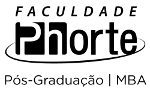6 resultados para TRADUÇÕES ASSISTIDAS POR COMPUTADOR
Resumo:
O item não apresenta o texto completo, pois está passando por revisão editorial
Resumo:
Iniciada apresentando o contexto da área de nteração Humano Computador (IHC). O histórico da área é dividido em fases, sendo que a primeira fase é definida pela pouca interface, ou seja, grandes máquinas em que a interação com o usuário era mínima; a segunda fase é caracterizada pelos prompts de comando; a terceira fase é composta pela interação com janelas, interfaces, menus e ponteiros do mouse; a quarta fase compões os movimentos de realidade virtual, interfaces tangíveis, computação usável (wearable computing). A IHC é uma área multidisciplinar visto que deve trabalhar tanto com aspectos relacionados à máquina quanto ao ser humano
Resumo:
Versão acessível do vídeo com audiodescrição.
Resumo:
Este vídeo basicamente faz uma exposição sobre o que é um computador. Contém excertos definitórios sobre cada uma de suas partes e funções.
Resumo:
Esta animação cria o ambiente ficcional de uma viagem ao mundo cibernético e apresenta as partes mais importantes do computador. Pontualmente, traz uma definição dos seguintes componentes: Mouse, Teclado, Hard Disk (HD), Placa de Vídeo, Placa de Rede, Placa de som e Memória Ram através da navegação interativa em salas destinadas a cada componente.
Resumo:
Estes itens fazem parte de um conjunto de modelos projetados pela equipe do Laboratório de Objetos de Aprendizagem (LOA)/UFSCar para o jogo LabTecA